终于把黑色章鱼星球改造成完美的本地4K蓝光高清播放器(支持红外遥控开/关机、3D播放、解决字幕乱码等)
导言
在上一篇文章中,我跟值友分享了给黑色章鱼星球加装红外接收器的过程。因为黑色章鱼星球的主板和金色/银色章鱼星球主板是不一样的(个人感觉黑色章鱼星球主板用料更足),所以加装红外的过程会有点不一样。具体加装过程可以参考我之前发的文章《全网首篇——给黑色章鱼星球加装红外接收器,貌似……翻车了?》。加装完红外后发现用红外遥控器遥控完全没有反应,搞得我以为翻车了。后面查了一下资料才发现刷完coreelec后需要匹配红外遥控码才能正常使用红外遥控器。
正文
那就开始匹配红外遥控码吧。
黑色章鱼星球接上网线,电源线,然后通电,等待开机。
在黑色章鱼星球同一个的电脑上开打软件PUTTY。填入黑色章鱼星球的ip地址,登录黑色章鱼星球的coreelec系统。
默认的登录帐户是 root 密码 coreelec
登录后依次输入以下指令并回车执行
systemctl stop kodi 回车执行(停用KOKI,这条指令非必需)
systemctl stop eventlircd 回车执行(停用遥控模块,这条指令是必需)
最后输入指令 ir-keytable -t 回车执行
执行后如果显示“testing events.",那就表示可以进行遥控码匹配了。理论上来说,随便找个红外遥控器都可以进行匹配。找个红外遥控器对准章鱼星球的红外接收器,摁下红外遥控器的某个按键,PUTTY界面上就会显示这个按键的遥控码,记录下遥控器的所有遥控码,然后重新定义每个遥控码(按键)对应的功能,就可以了。
我随便找了一个红外遥控器试一下。
新键一个文本主档,把遥控器上所有按键的遥控码都记录下来。摁一个键记录一个。
记录完后保存。再重新建立一下空白的文本文档,重命名为zgyd(你也可以命名为其它名称),复制以下代码到空白的文本文档。注意:开头的”table zgyd type: NEC“这行里面的”zgyd“是你的文档名称,如果你的文档是其它名称,这里也要修改。
# table zgyd type: NEC
0x18 KEY_POWER
0x46 KEY_UP
0x47 KEY_LEFT
0x15 KEY_RIGHT
0x16 KEY_DOWN
0x0f KEY_1
0x11 KEY_2
0x12 KEY_3
0x4c KEY_4
0x58 KEY_5
0x1b KEY_6
0x17 KEY_7
0x4d KEY_8
0x0a KEY_9
0x1d KEY_0
0x1e KEY_DOT
0x1c KEY_BACKSPACE
0x4e KEY_HOME #主页
0x04 KEY_CONTEXT_MENU #菜单
0x55 KEY_ENTER #选中
0x40 KEY_ESC #返回
0x4f KEY_CONFIG #设置
复制粘贴完上面的代码后保存。然后把.txt后缀去掉。
接着用Notepad++打开这个没有后缀名的文件。把需要匹配地遥控器的遥控码修改好。
例如:遥控器电源键遥控码为 0x18 ,那就把KEY_POWER前面的遥控码修改为0x18(注意:x是小写的英文字母x)
把所有的遥控码都修改完之后要把文件编码修改为Unix的UTF-8格式。鼠标右键单击 Windows(CR LF)修改为Unix
修改完之后保存。然后把文件复制粘贴到章鱼星球coreelec系统的文件夹rc_keymaps里。
具体方法为:打开计算机/此电脑>>在地址栏输入 章鱼星球IP地址Configfilesrc_keymaps
然后回车就行了。例如 192.168.31.38/Configfiles/rc_keymaps
然后在Configfiles文件夹中找到rc_maps.cfg.sample文件复制改名成rc_maps.cfg,如下图所示
接着用Notepad++打开rc_maps.cfg文件,在最后加入meson-ir * zgyd后保存关闭即可,如下图所示
回到PUTTY软件,按Ctrl+C停止当前操作。输入指令
ir-keytable -a /storage/.config/rc_maps.cfg -s rc0
用以加载遥控器配置文件,如下图所示。加载成功后会出现如下图示信息。
如果加载失败,提示无效文件。请观察上面步骤的文件是否有编码格式问题。
最后输入以下指令并回车执行
systemctl start eventlircd 回车执行(开启遥控模块)
systemctl start kodi 回车执行(启动kodi)
用红遥控器试了一下,所有的按键都能用。但是,有一个问题,就是关机后不能用红外遥控器开机。这很显然是不完美的,毕竟开关机是一个常用的功能。后面试了一下发现需要换一个红外遥控器才行。于是,我又去网上买了一个英菲克的红外遥控器,重新匹配了下遥控码,终于所有的遥控功能都可以用了,也能在关机状态下使用红外遥控开机了。如果大家懒得自己匹配的话,可以下载我已经匹配好的文件,复制粘贴到章鱼星球的rc_keymaps文件夹后在Configfiles文件夹中找到rc_maps.cfg.sample文件复制改名成rc_maps.cfg,然后用Notepad++打开rc_maps.cfg文件,在最后加入 meson-ir * 文件名 后保存关闭即可
通过HDMI线连接上5.1音箱和明基W1120投影仪测试了一下,按开机键后章鱼星球、5.1音箱、明基W1120投影仪可以一起打开,应该是CEC功能,挺方便的,用章鱼星球的遥控器就控制音箱的音量。测试了一下3D片源,可以完美播放,明基W1120投影仪通过完美投放出3D效果(主动快门式3D)。之前用安卓系统安装kodi死活播放不了3D片源,一播放就变成上下或者左右两半的画面,没办法合成一个3D画面,开启3D播放功能也不行。
在播放的时候还发现了一个小问题,那就是中文字幕偶尔会有几个乱码,比如如“啰嗦”会显示成“口嗦”。这是因为系统自带的字体只支持 GB2312 里的 6000 多个汉字,远少于常见的 GBK 规范(接近2万个汉字)。所以,只需要往系统里导入GBK规范的字体就行。
首先在网上下载免费的GBK字体,下载自己喜欢的字体。比如我自己就下载了一个方正仿宋的GBK字体,注意字体格式必须为 .ttf 格式。
然后打开电脑上的WinSCP软件(自己在网上下载安装好)
填入ip地址、SSH用户名及密码、选择文件议为SCP
登录后在文件夹目录里逐步选择路径 storage/.kodi/media
看一下media文件夹有没有一个Fonts的文件夹,如果像我的coreelec 系统一样没有这个文件夹,那在media文件夹里新建一个Fonts,如下图所示。
新建好Fonts文件夹后打开它。如果有这个文件夹的话,就直接打开。把下载好的.ttf 格式字体复制粘贴在Fonts文件里就行了。
用遥控器进入coreelec系统进行设置:设置 >> 播放器 >>语言>>文本字幕字体
选择刚刚复制过去的字体。设置 >> 播放器 >>语言>>字符集,选择GBK
这样字幕问题就解决了。
总结
至此,黑色的章鱼星球就变成了一个完美的本地4K蓝光高清播放器了。
作者声明本文无利益相关,欢迎值友理性交流,和谐讨论~


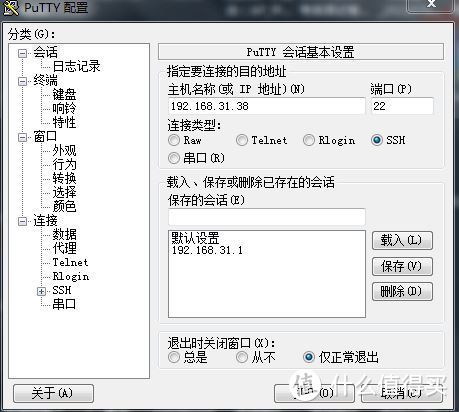
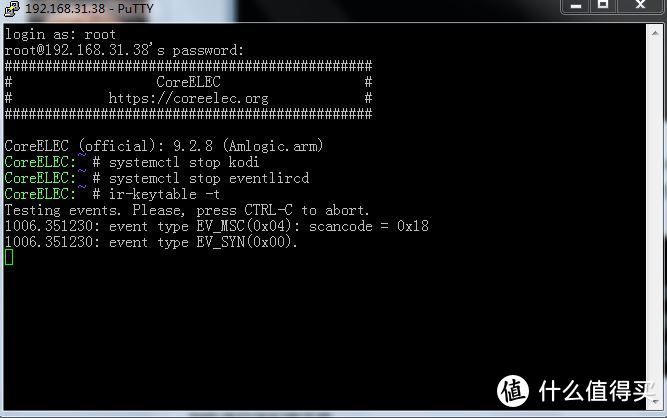

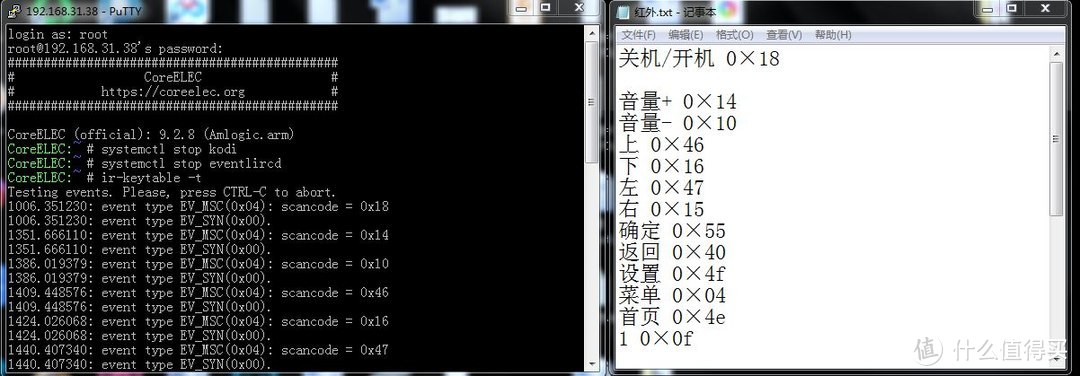


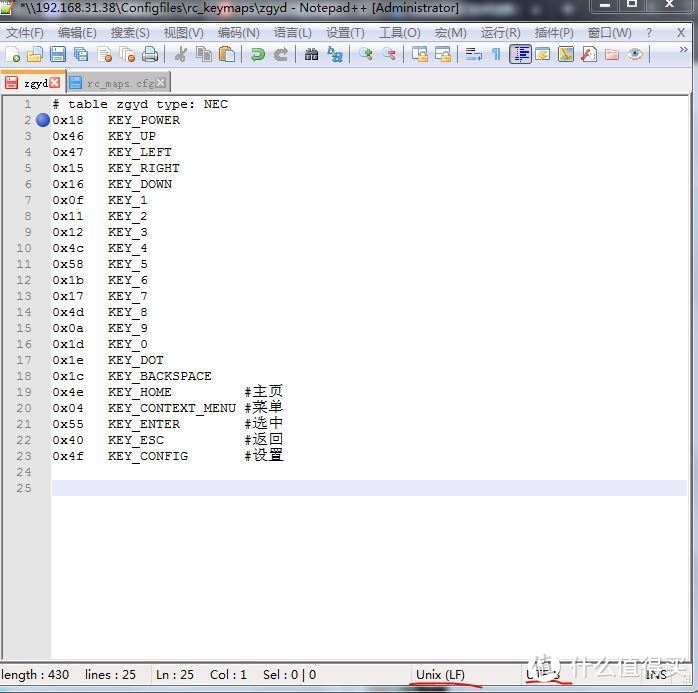
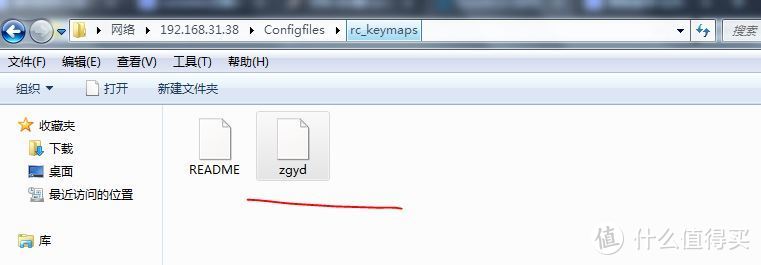
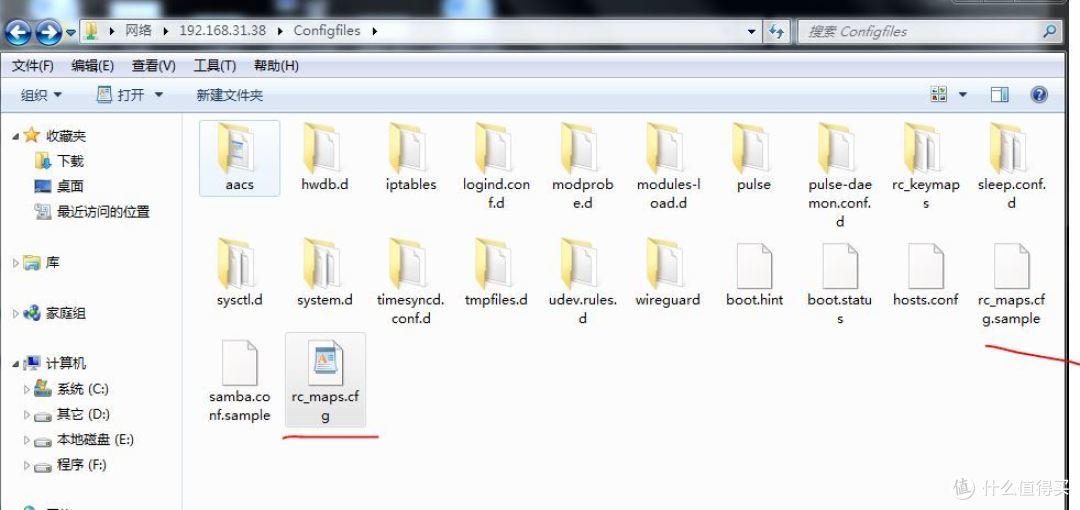
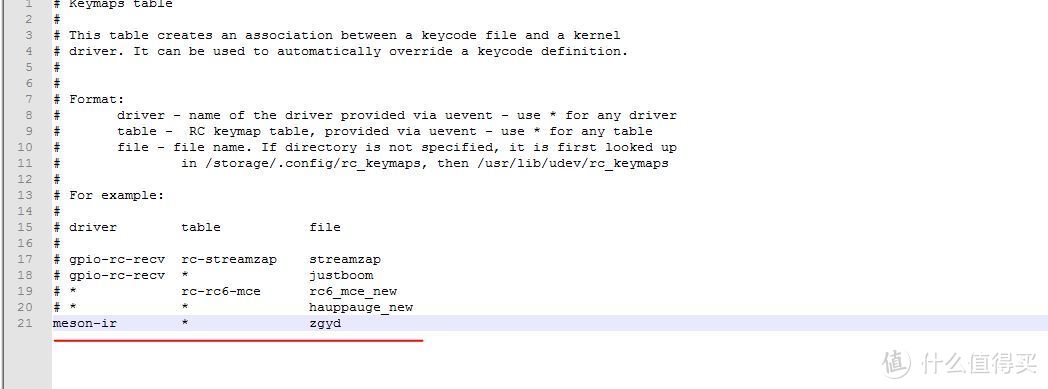



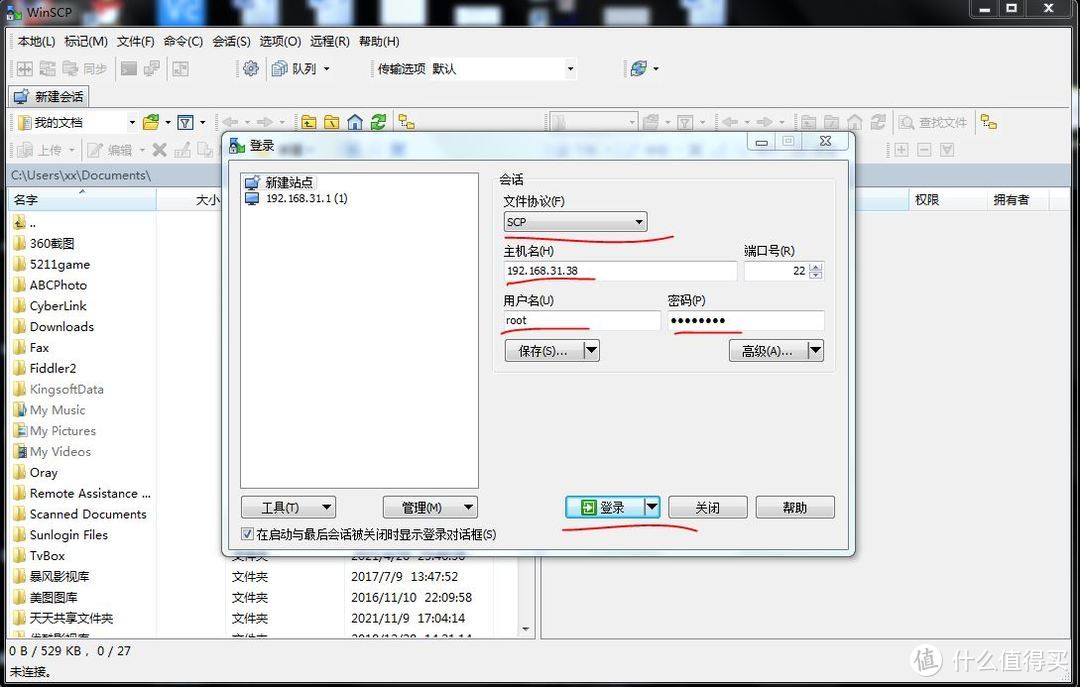
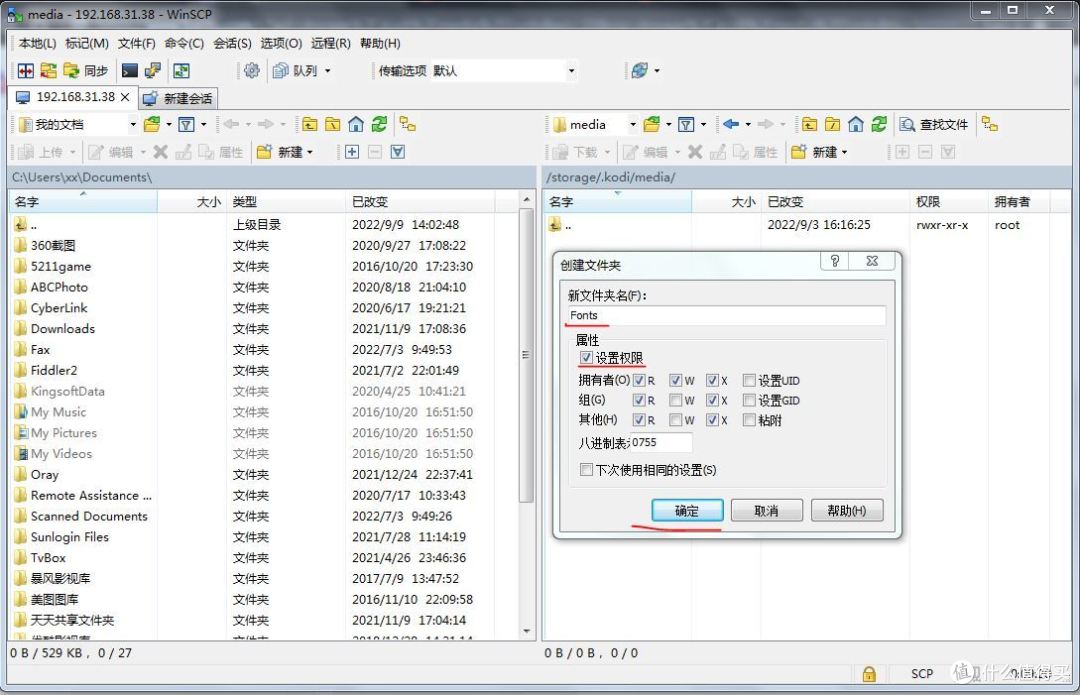

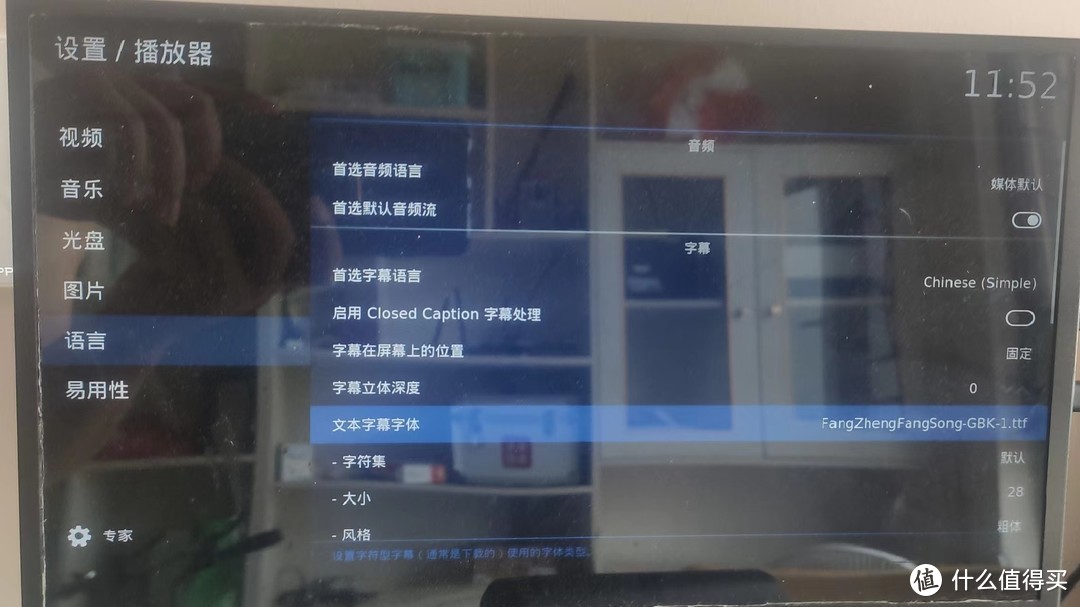
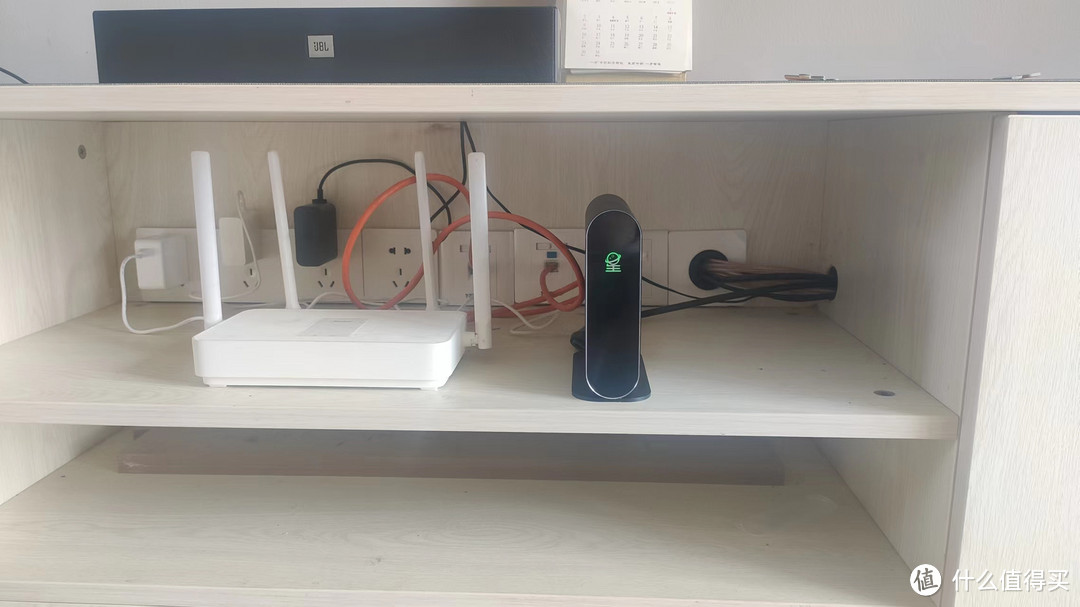




















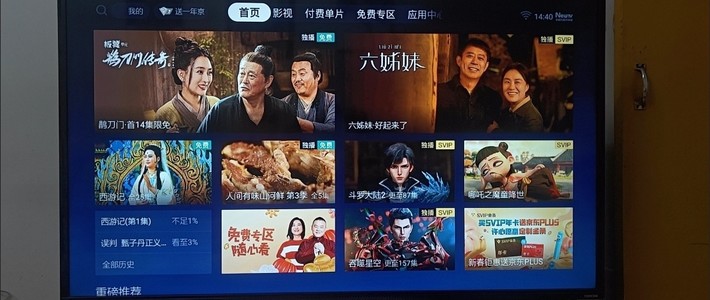


















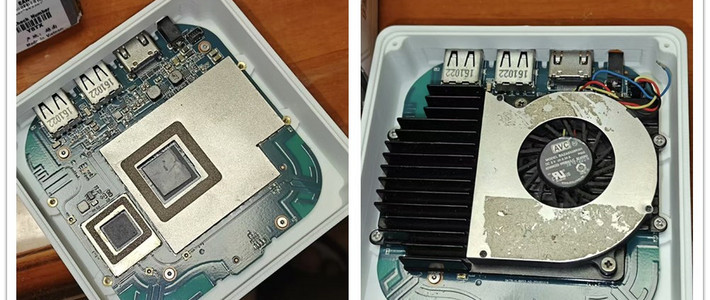


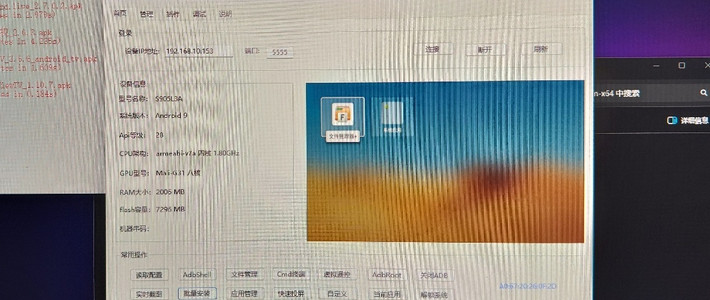
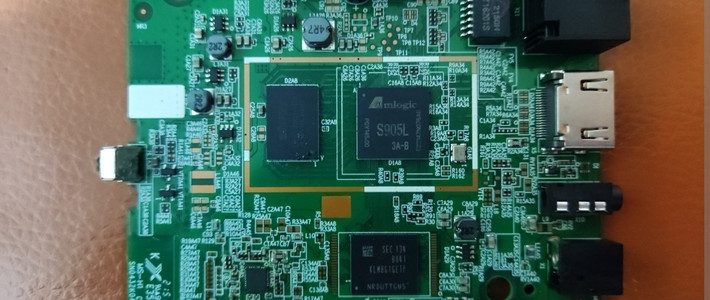





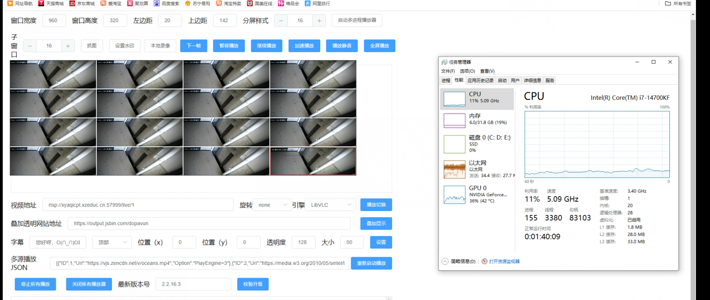

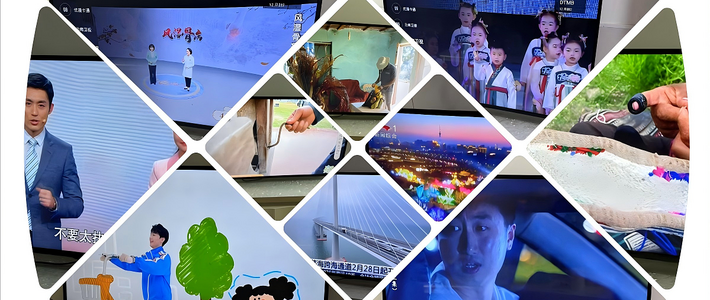
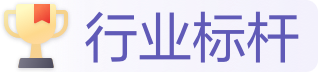













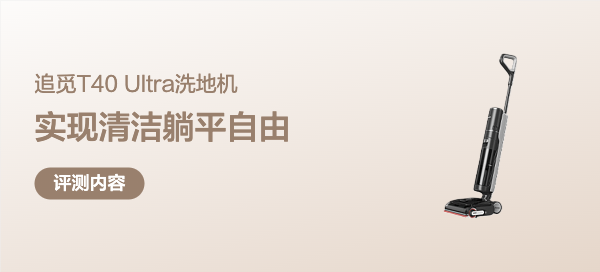










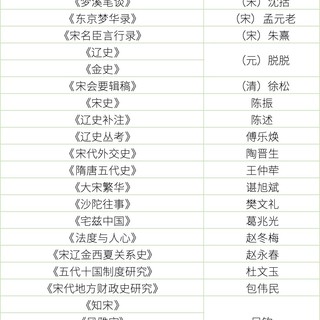


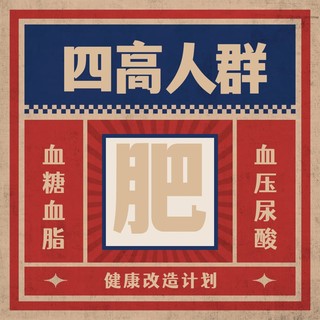








值友3123177175
校验提示文案
咪了个喵喵喵
校验提示文案
zico
校验提示文案
shadeien
校验提示文案
solidblitz
校验提示文案
牛七犇犇
校验提示文案
中年大叔一枚
校验提示文案
月色夜冷
校验提示文案
值友2246242631
校验提示文案
宋世江山
校验提示文案
月色夜冷
校验提示文案
宋世江山
校验提示文案
春哥荡漾v587
校验提示文案
ztcfranklin
校验提示文案
值友2246242631
校验提示文案
ztcfranklin
校验提示文案
中年大叔一枚
校验提示文案
春哥荡漾v587
校验提示文案
值友3123177175
校验提示文案
牛七犇犇
校验提示文案
solidblitz
校验提示文案
shadeien
校验提示文案
zico
校验提示文案
月色夜冷
校验提示文案
宋世江山
校验提示文案
月色夜冷
校验提示文案
宋世江山
校验提示文案
咪了个喵喵喵
校验提示文案